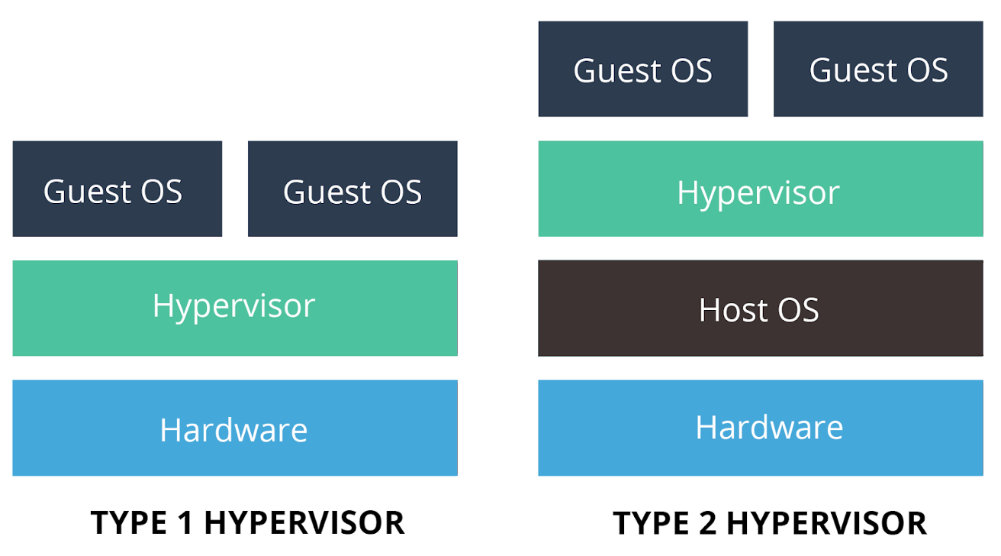Guías
¿Qué es un hipervisor? ¿Cuáles son las diferencias entre VirtualBox, VMWare e Hyper-V?
Un hipervisor es el monitor de máquina virtual que nos permite trabajar con tecnologías de virtualización, un método rápido, cómodo y seguro para ejecución o pruebas de sistemas operativos, aplicaciones, juegos o emuladores, de manera independiente al sistema principal que actúa como anfitrión.
Ya hemos visto en anteriores artículos las ventajas de uso de las máquinas virtuales como recurso valioso para pruebas y ejecución de todo tipo de software, así como consejos para acelerar y mejorar su rendimiento. Hoy queríamos adentrarnos en el funcionamiento, diferencias y oferta de las herramientas que lo hacen posible y que están disponibles de manera gratuita para un usuario de consumo.
¿Qué es un hipervisor? ¿Qué clases existen?
El hipervisor actúa como la plataforma para máquinas virtuales. Proporciona la división necesaria entre el sistema operativo de la máquina virtual y el hardware de la máquina host. La máquina donde se hospeda puede compartir sus recursos, como la memoria RAM y la potencia de procesamiento, en múltiples cargas de trabajo.
De esta manera, todos los hipervisores permiten ejecutar entornos de máquina virtual en una máquina host, pero a pesar de sus similitudes funcionan de forma diferente bajo dos grandes clasificaciones.
Hipervisor Tipo 1
También conocido como hipervisor de metal desnudo, se ejecuta directamente en el hardware de la máquina host. El Microsoft Hyper-V es un excelente ejemplo de este tipo. No requiere instalaciones adicionales de software externo y administra directamente el sistema operativo invitado. VMWare ESX y vSphere; Citrix XenServer y Oracle VM son hipervisores de este tipo.
Hipervisor Tipo 2
Conocido como hipervisor alojado, se instala en el sistema operativo como cualquier otro software. El entorno de la máquina virtual se ejecuta como un proceso en la máquina host y también comparte el hardware del equipo, pero la administración de la máquina virtual se enruta a través del host en lugar de ejecutar comandos directamente. La consecuencia de esta solución es una ligera latencia entre acciones aunque depende mucho de la capacidad de la máquina y recursos asignados. VirtualBox, VMware Workstation y VMware Workstation Player son ejemplos de un hipervisor Tipo 2.
¿Qué diferencias hay entre VirtualBox, VMWare e Hyper-V?
VirtualBox, VMWare e Hyper-V son las opciones más claras y accesibles para el mercado de consumo y teniendo en cuenta lo anterior, conociendo la diferencia entre los tipos de hipervisores, es más sencillo comprender las diferencias, limitaciones y ventajas de cada uno de ellos. Repasamos las características más importantes a valorar.
Facilidad de uso
Hyper-V está integrado en Windows 10 Pro, Education y Enterprise (no con Windows 10 Home) y puede habilitarse de manera sencilla en las características de Windows del panel de control o mediante un comando de PowerShell. Una vez activado, Hyper-V ofrece una opción de creación de máquina virtual rápida y una opción de creación de máquina virtual personalizada a través de su administrador. Muy interesante para los usuarios de Windows por su integración con el sistema.
Tanto VirtualBox como VMware Workstation Player tienen un asistente de creación de máquinas virtuales. El asistente de cada uno de ellos guía al usuario en el proceso de creación de la máquina virtual. Sin embargo, hay diferencias. El asistente de VirtualBox permite crear una máquina virtual básica y aunque ofrece algunos valores sugeridos para tipos específicos de máquinas virtuales, su gestión final se produce en una configuración posterior.
VMware Workstation Player sí permite personalizar toda la configuración durante el proceso de creación de la máquina virtual. La diferencia no es mucha, pero significa que la máquina virtual está lista para ejecutarse después de finalizar el asistente, en lugar de tener que realizar más configuraciones una vez que se completa.
Rendimiento
El rendimiento de una máquina virtual está directamente relacionada con el hardware que se utiliza para ejecutarlo. Aunque la máquina virtual usada también puede marcar diferencias, en cualquier tipo de virtualización el hardware es el rey y conviene proveer las máquinas virtuales con la mayor cantidad de recursos que podamos permitirnos.
VirtualBox es una de las opciones de máquina virtual más lentas disponibles y en máquinas de baja potencia, VirtualBox no ofrece la mejor experiencia de virtualización. Ejecutar el mismo sistema operativo invitado en un hardware similar muestra que VMware Workstation Player es una experiencia más fluida y ágil, y ofrece mejor soporte y estabilidad para una amplia gama de hardware.
Hyper-V funciona bien, pero se limita a Windows 10 y hay que señalar que una buena parte de usuarios encuentran problemas de rendimiento en otras áreas una vez que lo habilitan en el sistema. Debido a que se ejecuta a nivel de BIOS en lugar de como un software dentro del sistema operativo, la virtualización siempre está «activada», incluso cuando no se está usando una máquina virtual. Repetimos, manda el hardware.
Instantáneas y puntos de control
Una ventaja importante de VirtualBox e Hyper-V son las instantáneas y los puntos de control. Aunque las plataformas usan nombres diferentes, funcionan de manera similar y permiten tomar una imagen de la máquina virtual en un momento dado. La imagen conserva la máquina virtual, lo que permite volver a ese momento específico.
VMware Workstation Player no admite instantáneas o puntos de control. Puede suspender temporalmente el sistema operativo invitado para reanudar desde un punto específico, pero no es tan completo que la creación de un historial de imágenes para la máquina virtual.
Compartición de archivos
Cada hipervisor permite arrastrar y soltar archivos entre el sistema operativo host y el invitado. También pueden activar archivos y carpetas compartidos, aunque el proceso en Hyper-V de Windows 10 es más complejo que en VirtualBox o VMware Workstation Player.
Modo continuo
VirtualBox y VMware Workstation Player usan un modo para integrar el entorno de la máquina virtual en el sistema operativo host. El modo integrado elimina la ventana y los menús adicionales de la máquina virtual, haciendo que parezca que el sistema operativo invitado es parte del host. Windows 10 Hyper-V no cuenta con este modo integrado.
Cifrado de máquina virtual
Si quieres cifrar tus máquinas virtuales, estás de suerte. Cada hipervisor admite cifrado de una manera u otra. VMware Workstation Player incluye el cifrado de máquinas virtuales. VirtualBox admite el cifrado con la instalación de VirtualBox Guest Additions, disponible para cada entorno de invitado VirtualBox, mientras que el Hyper-V en Windows 10 admite el cifrado con el BitLocker de Microsoft. Cada opción es segura y funciona bien con la plataforma respectiva.
Sistemas operativos invitados
Hyper-V solo funciona con las versiones profesionales de Windows 10 y tiene algunas limitaciones con respecto a los sistemas operativos invitados. Es compatible con máquinas virtuales Windows, Linux y FreeBSD, pero no es compatible con macOS.
VirtualBox ofrece un soporte mucho más completo. Tiene versiones para Windows, Linux, Macintosh y Solaris, y puede ejecutar un amplísimo número de sistemas operativos invitados, incluidos Windows, macOS, Linux, DOS, Solaris u OpenBSD. VMware Workstation Player está disponible para Windows y Linux y también admite todo tipo de sistemas invitados.
Coste
Los hipervisores propuestos no tienen coste para el usuario final. VirtualBox está licenciado bajo código abierto, es de uso gratuito y puedes descargarlo desde la página web que ofrece Oracle. VMware Workstation Player está disponible gratuitamente para uso personal, doméstico y sistema educativo, y puede descargarse desde la página de VMware. En cuanto a Hyper-V, está disponible para activación en las versiones Pro, Education y Enterprise de Windows 10.
Como habrás visto, los hipervisores son un elemento esencial para la utilización de las máquinas virtuales, un método rápido, cómodo y seguro para ejecución de software. Si las usas, te recomendamos revisar este artículo práctico con 10 consejos clave para mejorar el rendimiento de máquinas virtuales.
Para usuarios avanzados que usen versiones profesionales de Windows 10, recordamos la posibilidad de usar Windows Sandbox, un método especial de virtualización en este caso para probar sitios web potencialmente peligrosos y aplicaciones desconocidas en un entorno de escritorio aislado y seguro. No es un hipervisor como los que hemos visto, pero es una muestra más del uso de tecnologías de virtualización, muy importante en aplicaciones profesionales ante el incremento de las infraestructuras de computación en nube, pero también muy útil a nivel del cliente final, incluido consumidores.
-

 GuíasHace 5 días
GuíasHace 5 díasQué placa base elegir: Guía de compras para Intel y AMD
-

 GuíasHace 1 día
GuíasHace 1 díaGuía para diferenciar generaciones y gamas de tarjetas gráficas
-

 A FondoHace 5 días
A FondoHace 5 díasOfertas Flash del Black Friday 2024 de PcComponentes
-

 A FondoHace 3 días
A FondoHace 3 díasGeForce RTX 5050, especificaciones, rendimiento, equivalencias, fecha de lanzamiento y posible precio